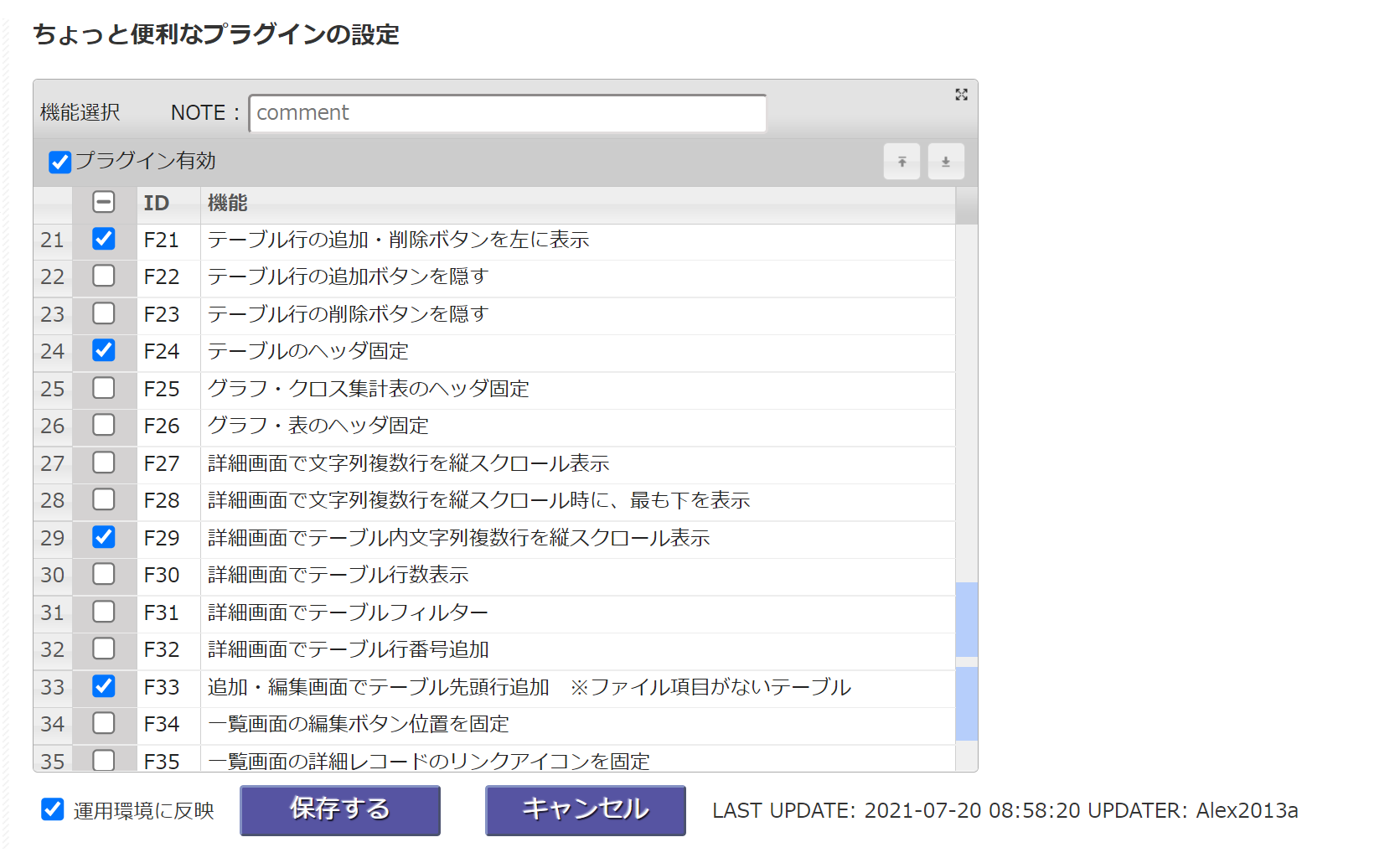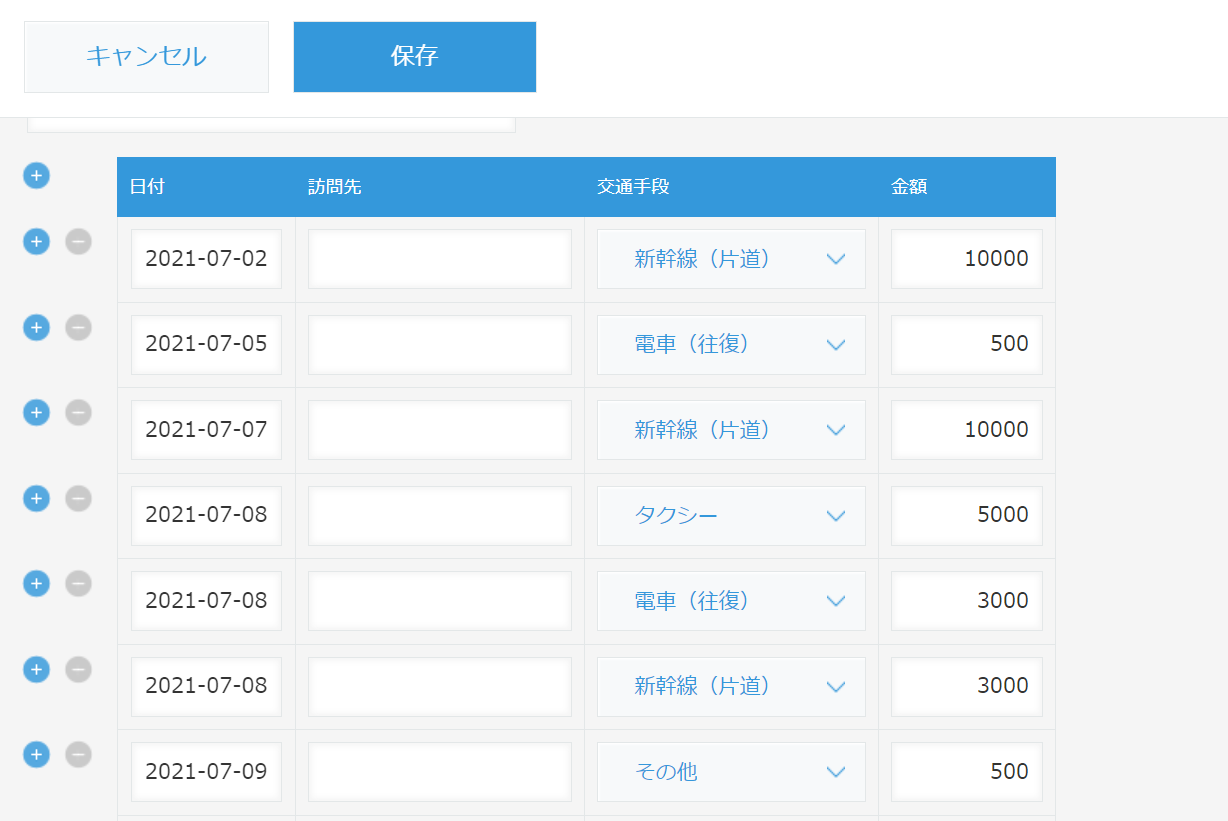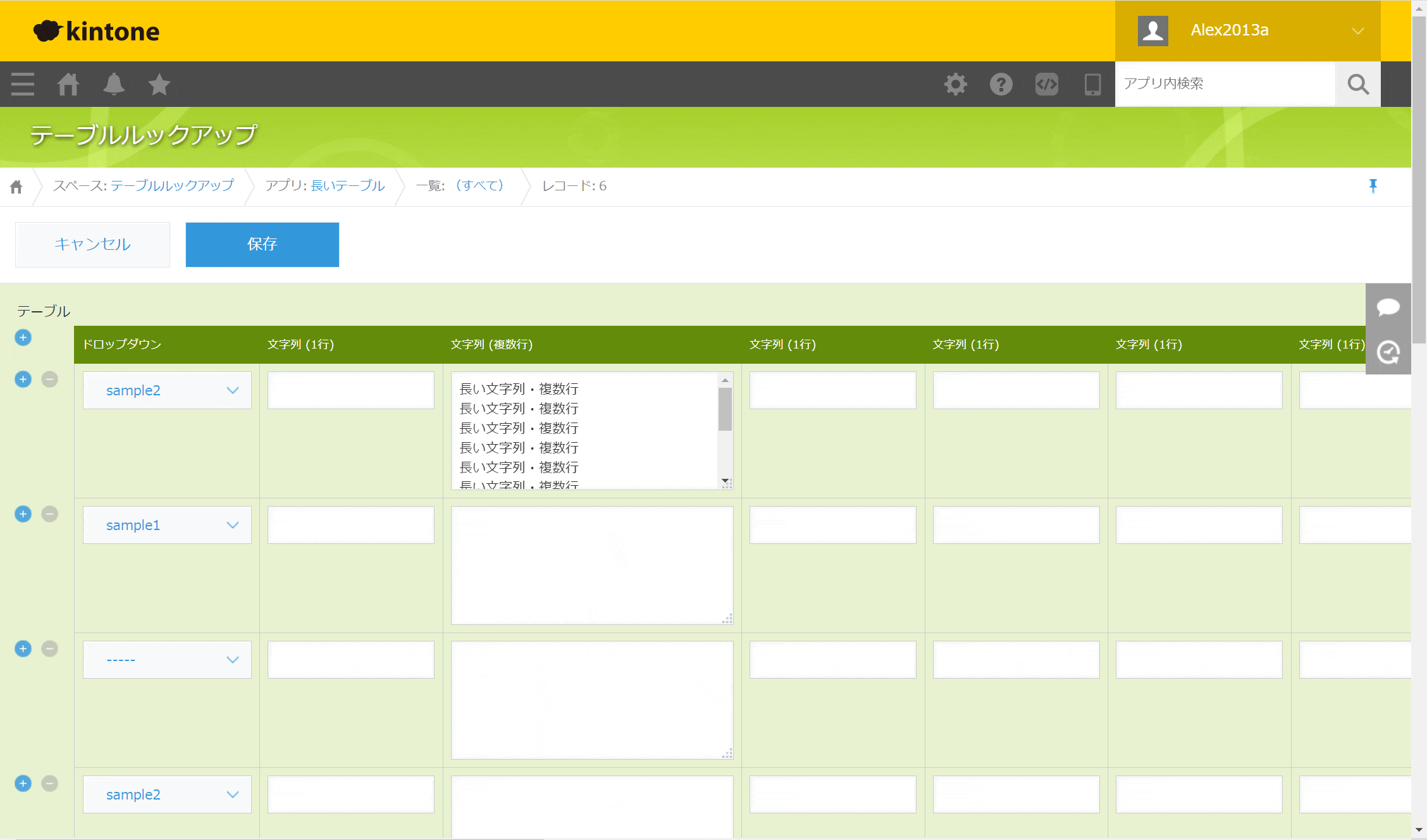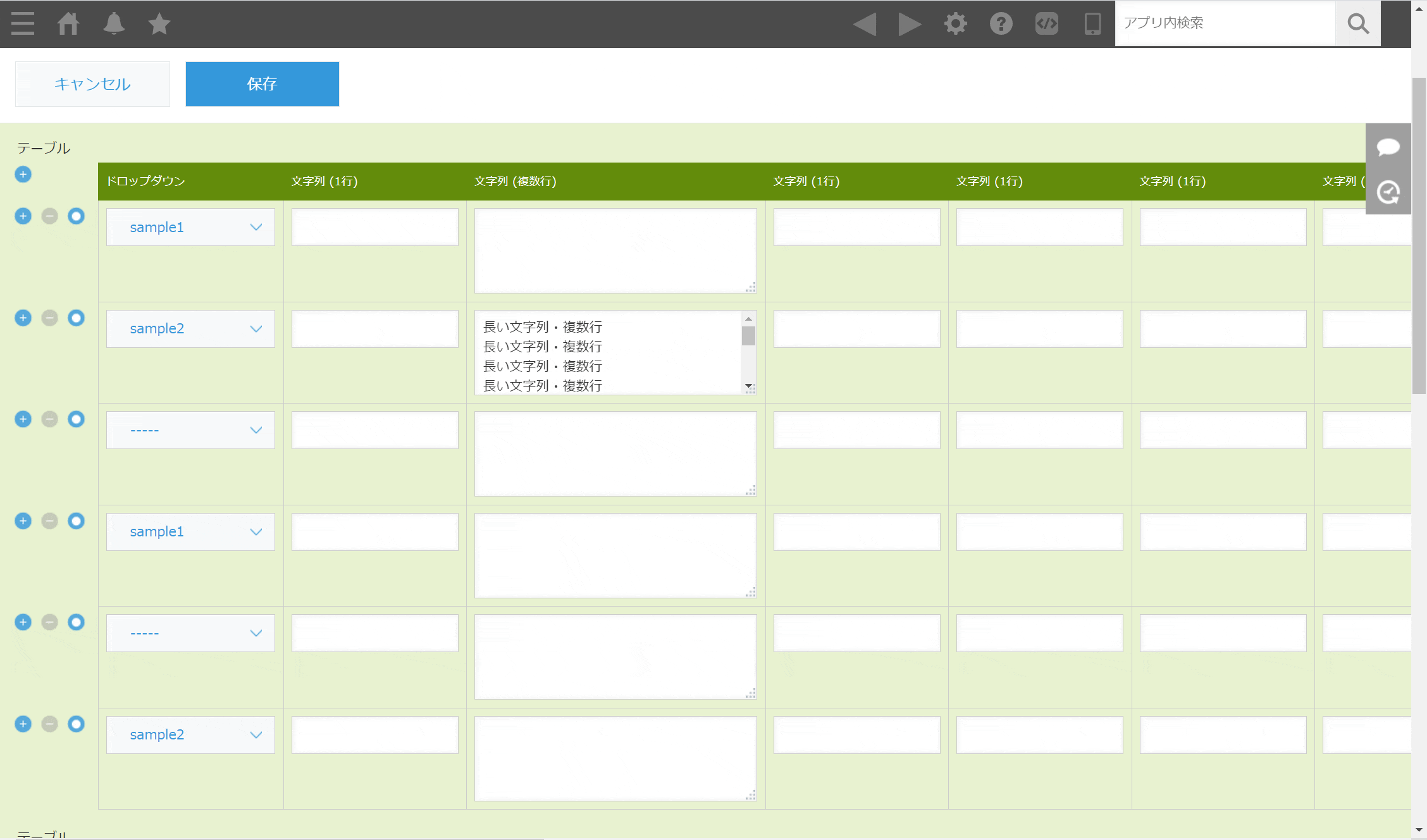ちょっと便利なプラグインで、テーブルをちょっと便利にする機能をご紹介。
先頭行追加など kintone の少し使いにくいところをちょっとだけ便利にするプラグインです。
ちょっと便利なプラグインの概要
プラグインのインストールなどは、kintone ちょっと便利なプラグイン
バージョン毎にだんだん機能が増えて、Ver.8 で35機能指定できます。
単機能をバラバラに追加していったので、だいぶわかりにくくなってきました。
ちょっと便利なプラグイン テーブル関連機能
プラグイン設定画面で、対象機能をチェックして「保存」するだけです。簡単ですね。
kintone のテーブル関連の機能として、下記があります。
利用する機能のチェックを選択します。
- F21 テーブル行の追加・削除ボタンを左に表示
- F22 テーブル行の追加ボタンを隠す
- F23 テーブル行の削除ボタンを隠す
- F24 テーブルのヘッダ固定
- F29 詳細画面でテーブル内文字列複数行を縦スクロール表示
- F30 詳細画面でテーブル行数表示
- F31 詳細画面でテーブルフィルター
- F32 詳細画面でテーブル行番号追加
- F33 追加・編集画面でテーブル先頭行追加 ※ファイル項目がないテーブル
レコード編集画面の例
追加・編集画面で、便利な機能です。
- F21 テーブル行の追加・削除ボタンを左に表示
- テーブルの左側に追加・削除ボタンが表示されています。
- テーブルに項目が多く横に長い場合は、便利です。
- F24 テーブルのヘッダ固定
- テーブル行数が多い場合、下にスクロールしてもヘッダ行が固定表示されます。
- F33 追加・編集画面でテーブル先頭行追加 ※ファイル項目がないテーブル
縦横に長いテーブルの編集操作例
テーブルのヘッダ固定で、縦横に長いテーブルの編集がやりやすくなります。
スクロールボタン、スクロールショートカット機能
テーブル限定ではありませんが、縦横に移動するときに便利な機能です。
- F11 スクロールボタンをツールバーに表示
- クリックすると、左右にスクロールします。
- F12 スクロールショートカット機能
-
編集画面で入力エリアにカーソルがあると、ショートカットが機能しません。
入力エリア外をクリックしてください。 -
左端へ [ctrl+left]
-
左へ [ctrl+shift+left] 1ページ分左スクロール
-
右へ [ctrl+shift+right] 1ページ分右スクロール
-
右端へ [ctrl+right]
-
ページ先頭 [ctrl+up]
-
1ページアップ [ctrl+shift+up]
-
1ページダウン [ctrl+shift+down]
-
ページ最終 [ctrl+down]
-
テーブル行複写プラグインとの連携
ちょっと便利なプラグインは、テーブル行複写プラグインと連携できます。
まとめ
テーブルに項目が多い場合に、ちょっと便利なプラグインで操作を楽にしてみましょう。